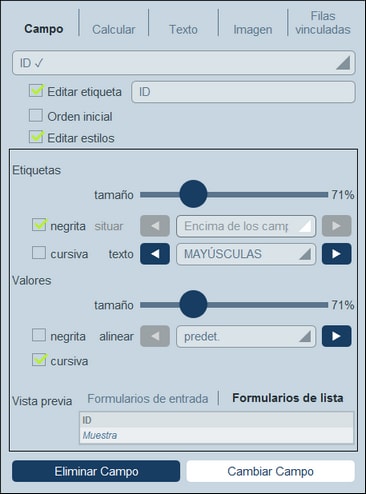Contenido de los formularios de lista
El contenido de la tabla se añade columna a columna. Si la tabla tiene varias filas, entonces puede añadir contenido por cada fila de cada columna. La estructura que cree para el encabezado del formulario de lista se aplica tanto al encabezado como a cada uno de los registros. Por ejemplo, si el encabezado tiene tiene tres columnas, todos los registros repiten esa estructura. El encabezado y los registros se pueden mostrar por separado como Etiquetas y Valores respectivamente (véase imagen siguiente).
Haga clic en el icono Editar de una columna para editarla y seleccionar qué contenido va en cada columna (véase imagen del apartado anterior). Aparece un formulario de selección de contenido como el que se ve más abajo. Puede seleccionar cualquiera de los elementos de las pestañas como contenido. Tenga en cuenta que el contenido no tiene por qué ser un campo.
Para seleccionar un tipo de contenido haga clic en la pestaña correspondiente e introduzca las propiedades tal y como se explica a continuación.
Tenga en cuenta los siguientes puntos, que son comunes a varios tipos de contenido: La etiqueta es el texto que aparece en el encabezado de la tabla. Los valores son los valores de los campos de los registros. Puede dar formato a las etiquetas de una columna y a sus valores por separado; en la parte inferior aparece una vista previa en tiempo real (véase imagen anterior). Tenga en cuenta que los estilos que elija aquí se aplican a la columna seleccionada. Los estilos que indique para una columna sobrescriben los estilos de la tabla.
Campo
Seleccione qué campo quiere que aparezca en esta columna. No solo puede seleccionar campos de la tabla de datos actual, sino también los de las tablas de datos antecesoras o a tablas de datos de tipo Ir a. Los campos que ya se han seleccionado para que sean contenido de alguna columna aparecen con una marca de verificación al lado (véase imagen anterior). Puede editar la etiqueta (encabezado) de la columna u ocultarla.
También puede ordenar columnas. en cuyo caso verá una flecha junto a la etiqueta de la columna. Puede usar dos columnas más para seguir ordenando los registros. Esto significa que, dentro del orden en función de la primera columna, se pueden seguir ordenando los registros según una segunda columna. Después, dentro del orden que han dado esas dos columnas, aún puede usar una tercera para terminar de ordenar los registros. Por ejemplo, una lista puede estar ordenada según la columna de país Country, después según la columna de estado State y después según la columna de ciudad City. En consecuencia, los registros de San Francisco y Los Angeles estarían cerca uno de otro porque primero se han ordenado en USA y después en California. La prioridad de ordenación de las columnas viene indicada por el número de flechas de los encabezados. La columna con más prioridad tiene una sola flecha y la que menos prioridad tiene, tres flechas. El usuario final puede revertir el orden de cada una de las columnas haciendo clic en el símbolo de flecha de la columna correspondiente. En nuestro ejemplo, si revertimos el orden de la columna City ocurre lo siguiente: el orden de los registros USA relativos a otros países no cambia; el orden de los registros de California relativos a otros estados americanos no cambia; solo cambia el orden de las ciudades ya ordenadas por estados.
Seleccione Editar estilos para sobrescribir los estilos predeterminados definidos en el formulario Estilos globales.
En el caso de los campos de ciertos tipos de datos, existen más opciones:
•En los campos de fecha también puede dar formato al tipo y definir otras propiedades.
•En el caso de los campos de imagen puede indicar la alineación y si quiere que se vean todas las imágenes que añadió al campo o solamente la primera.
•En los campos de usuario, el nombre del usuario aparece automáticamente, pero también puede indicar que aparezcan la dirección de correo electrónico o los grupos del usuario. Esta información adicional solo aparece en la definición del campo si el formulario de entrada indica que esta se debe almacenar; por defecto se almacena solamente el nombre de usuario.
Calcular
Indique una expresión XPath para calcular valores dinámicos para los registros de la columna.
Texto
Introduzca el texto que quiera. Este texto es estático y se aplica a todos los registros de la columna.
Imagen
Permite seleccionar una imagen de la biblioteca de imágenes o seleccionar una nueva desde otra ubicación.
Registros secundarios
Disponible si la tabla de datos tiene elementos secundarios. Seleccione qué registros de las tablas de datos desea mostrar en esta columna y qué formulario de lista de la tabla de datos secundaria correspondiente desea usar. También puede seleccionar qué filtros de la tabla de datos secundaria quiere aplicar. En lugar de mostrar los registros secundarios en una lista, puede mostrar un valor agregado para los registros secundarios, por ejemplo: una suma de los valores de todos los registros secundarios, o una media de los valores, o si existe al menos un registro, o todos los valores juntos, separados por un separador que usted especifique.
Registros vinculados
Seleccione qué registros de las tablas de datos vinculadas desea mostrar y qué formulario de lista de la tabla de datos en cuestión desea usar. También puede seleccionar qué filtros de la tabla de datos vinculada desea aplicar. Las tablas de datos vinculadas, sus listas y sus filtros se habilitan automáticamente en función de los elementos que seleccione. En lugar de mostrar los registros enlazados en una lista, puede mostrar un valor agregado para los registros enlazados, por ejemplo: una suma de los valores de todos los registros enlazados, o una media de los valores, o si existe al menos un registro, o todos los valores juntos, separados por un separador que usted especifique.